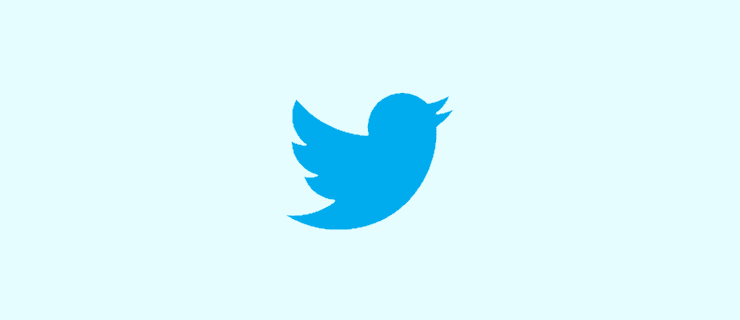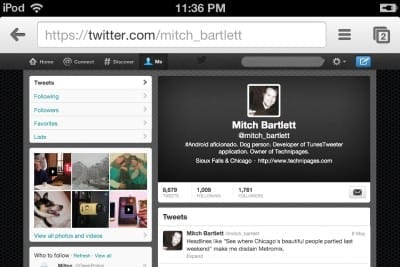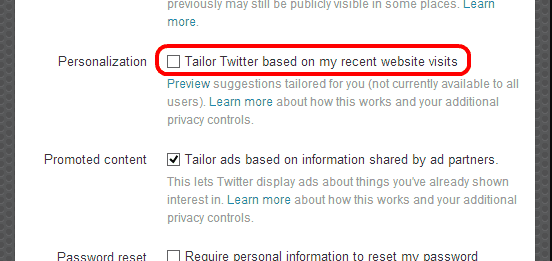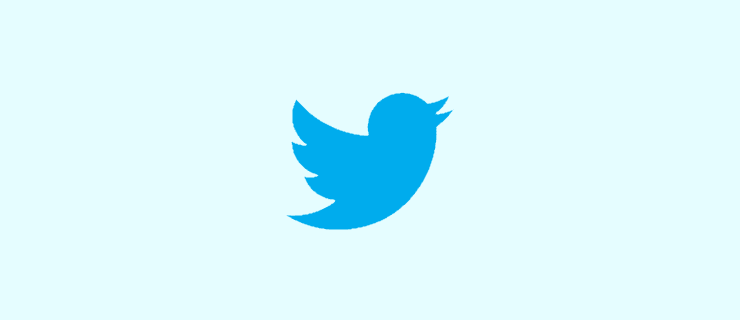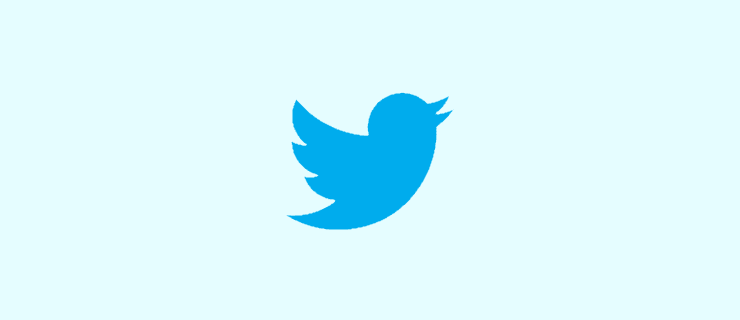Kako blokirati ali odblokirati nekoga na Twitterju

Naučite se blokirati in odblokirati uporabniške račune na družbeni platformi Twitter.
Twitter uživam od začetka leta 2007. Od takrat sem poslal več kot 20.000 tvitov. Včasih sem bil kot večina od vas žrtev pogrešanih sporočil. Včasih sem izgubil sledilce – ali ljudi, ki sem jih spremljal – brez kakršne koli razlage. Seveda smo morali vsi presedeti skozi »Fail Whale« večkrat, kot lahko preštejemo.
Ljubite ga ali sovražite, Twitter ima veliko informacij in še več moči. V vsakem trenutku potekajo pomembne – in pogosto reševalne – razprave. Sodeloval sem pri mnogih in na Twitterverse sem poslal stvari, ki niso bile tako pomembne.
Vsekakor sem se pred kratkim odločil, da želim narediti varnostno kopijo vsakega posameznega Tweeta, za katerega sem kdaj pritisnil gumb »Enter«. Prav ste prebrali: vsi. Želim obdržati arhiv. Morda bom nekega dne morda moral nekaj poiskati. Izgubljanje časa s pomikanjem in branjem vseh ne bo pripeljalo daleč: storitev vam omogoča samo pomikanje nazaj po zadnjih 3200 poslanih sporočilih. Sredi noči je in utrujen sem, a moji matematični možgani mi pravijo, da še vedno pusti nekaj več kot 17.000 tvitov, po katerih ne bi mogel iskati s pomikanjem. Če bi celotno zgodovino naložili prek arhiva, bi lahko nastavil parametre za hitro iskanje in iskanje tistega, kar potrebujem.
Prav tako sem »zaman« v spoštovanju, da bi rad mislil, da se bodo moje hčere ali vnuki nekega dne, ko me ne bo več, morda razveselili branja stvari, o katerih sem pisal in razpravljal – včasih strastno in vneto zagovarjam svoje stališče. nekaj. Ali bodo ponosni na vse, kar sem imel povedati na tej platformi? Seveda ne ... vendar imam občutek, da bi radi videli marsikaj.
V vsakem primeru je prenos arhiva vseh mojih tvitov veliko manj boleč, kot sem pričakoval, zato naj vam pokažem, kako.
Na kateri koli strani spletnega mesta kliknite povezavo »Več« na levi.
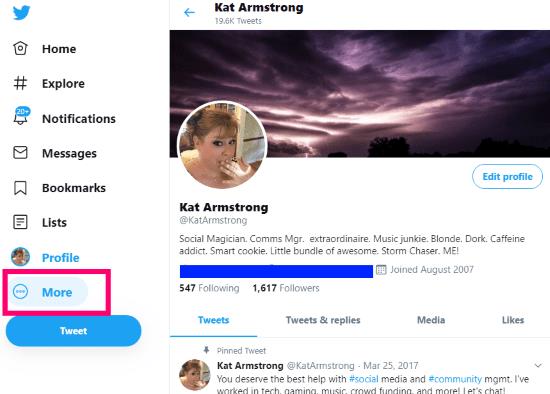
Zdaj v pojavnem meniju izberite »Nastavitve in zasebnost« .
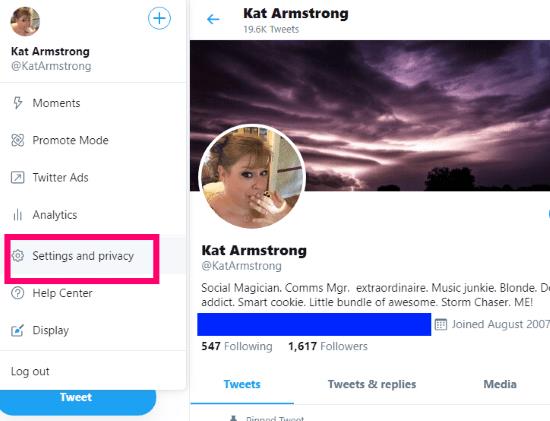
Na desni strani boste videli razdelek z naslovi »Podatki in dovoljenja«. Poiščite in kliknite »Vaši podatki na Twitterju«.
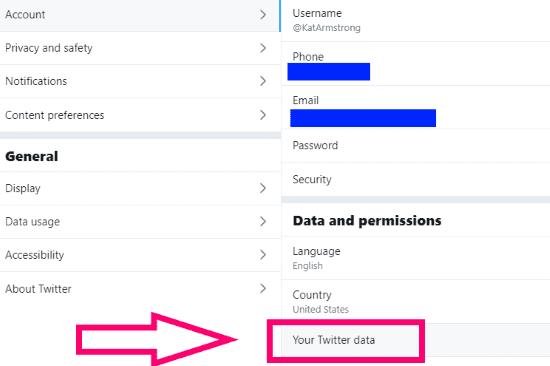
Zdaj boste videli velik krepki tisk, ki pravi »Prenesite svoje podatke s Twitterja« in vas poziva, da vnesete svoje geslo. Vnesite ga in kliknite modri gumb "Enter" .
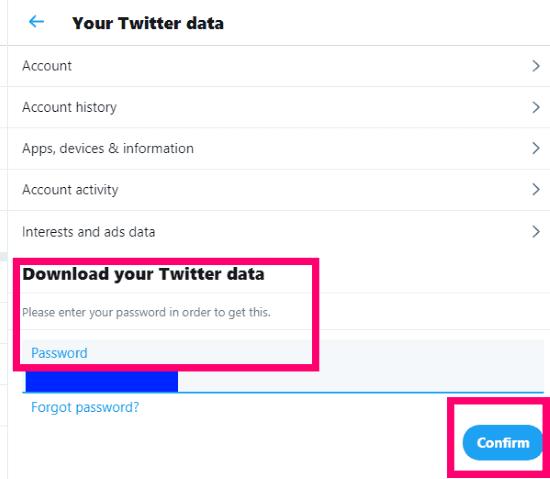
Naslednja stvar, ki jo boste videli, je naslednje sporočilo:
Zahtevate lahko datoteko z informacijami, za katere menimo, da so za vas najbolj pomembne in uporabne. Ko bo pripravljen za prenos, boste prejeli obvestilo in e-poštno sporočilo s povezavo na vaš[email protected].
Ne bom lagal: to me je prevzelo, ko sem ga prvič prebrala. Twitter se bo odločil, kaj je pomembno, da prenesem? Kaj pa vsi moji tviti? Konec koncev sem to želel. Vendar sem kliknil to majhno povezavo »Več o tem« in ugotovil, da bo stran vključevala veliko več v moj prenos.
Ne samo, da boste prejeli arhiv vseh tvitov, ki ste jih kdaj poslali, prejeli boste tudi kopije naslednjega:
Podatki o vašem profilu
Neposredna sporočila
Trenutki
VSI vaši mediji – vključno z GIF-ji, slikami in videoposnetki, ki ste jih priložili kjer koli na spletnem mestu
Seznam vaših sledilcev
Seznam ljudi, ki jim sledite
Vaš imenik
Kopije seznamov, ki ste jih ustvarili, ste član ali na katere ste se naročili
Demografski podatki in interesi, o katerih je Twitter sklepal na podlagi vaših tvitov v preteklih letih
Informacije o oglasih, ki ste jih skozi čas videli in s katerimi ste sodelovali
Sveta krava! To je noro, kajne? Sprva sem bila zelo navdušena ... nato pa zaskrbljena. Kako točno naj bi sploh kdaj prečesal vse to? Vendar se nikoli ne bojite: ugriznil sem se in kliknil modri gumb »Zahtevaj podatke« . Upoštevajte, da lahko iste podatke zahtevate tudi iz svojega računa Periscope, če ga imate.
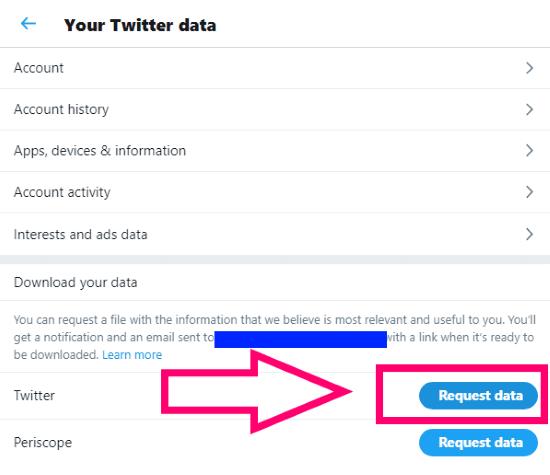
Ko sem kliknil gumb, me je začelo skrbeti, kako dolgo bo trajalo, da prejmem povezavo do poročila v e-pošti, glede na količino stvari, ki jih imam na tem spletnem mestu. Bil sem precej presenečen, ko se je manj kot tri minute pozneje pojavil v moji mapi Prejeto. V e-poštnem sporočilu je bil preprost modri gumb »Prenesi«, ki ga je treba klikniti, kar je odprlo drugo stran. Na tej novi strani preprosto kliknete modri gumb »Prenesi podatke« na desni strani. Odprlo se bo potrebno polje, ki vas bo vprašalo, kako poimenovati stisnjeno datoteko in kam jo shraniti.
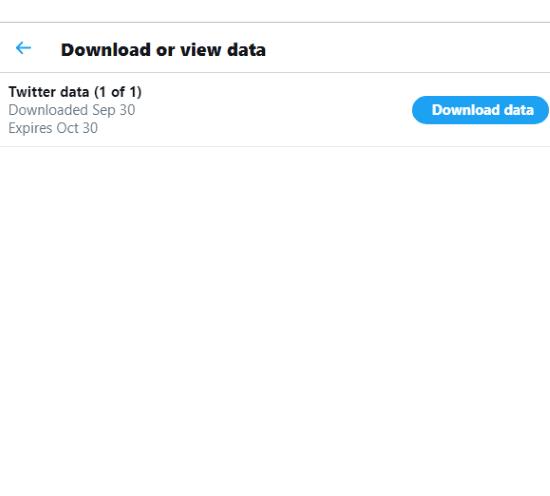
Ko končate s prenosom mape, se pomaknite do nje, jo kliknite z desno tipko miške in izberite »Extract All«. Takoj, ko se konča, lahko odprete mapo in si ogledate celotno zgodovino Twitterja – in še več!
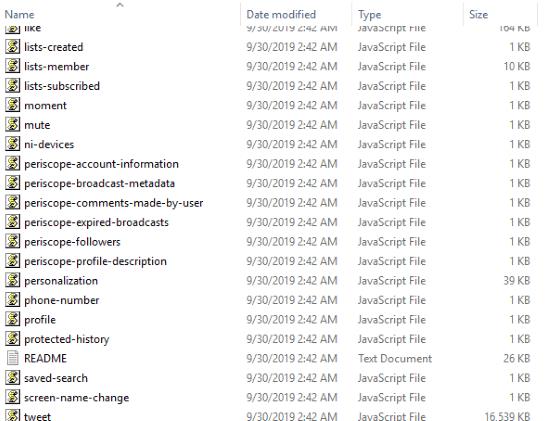
To je vse! Zabavajte se ob brskanju po vseh teh podatkih: veliko jih je in lahko traja nekaj časa. Vsekakor sem se za nekaj ur izgubil v vsem tem. Vendar je bilo vredno. Sveta krava, ali sem imel med branjem nekaj zabavnih spominov.
Ali imate še kakšno vprašanje na Twitterju – ali katerem koli družbenem omrežju – zame? Kako lahko pomagam?
Veselo tvitanje!
Naučite se blokirati in odblokirati uporabniške račune na družbeni platformi Twitter.
Tukaj je hitra posodobitev za tiste, ki se sprašujete, kako se pridružiti programu Xbox Ambassadors. Program Xbox Ambassadors je sestavljen iz skupine trdih Xboxov
Kako privabiti priljubljene ljudi in slavne osebnosti, da vas opazijo na Twitterju.
Twitter uživam od začetka leta 2007. Od takrat sem poslal več kot 20.000 tvitov. Včasih sem bil žrtev pogrešanih sporočil
Navodila za ogled celotnega namiznega spletnega mesta Twitter v napravi Apple iOS.
Tehnologija nam je pomagala ne le živeti lažje vsakdanje življenje, ampak tudi povezovati se. Vse več ljudi po vsem svetu uporablja socialne platforme
Rešite običajno težavo, pri kateri tviti manjkajo na vaši časovnici Twitterja.
Vadnica, ki vam pokaže, kako dodati in izbrisati račun Twitter iz vašega Apple iPhone ali iPad.
IFTTT je odlično orodje za povezovanje različnih storitev, kot sta Twitter in OneNote, ter avtomatizacijo procesov, ki vam pomagajo pri učinkovitejšem opravljanju stvari.
Ste uporabnik Twitterja, ki ne prenese več množičnih virov in trolanja odgovorov na tvite, ki so postali običajni? Ali so to pisci,
Uporaba spletnih mest v želenem jeziku je ključnega pomena, da lahko uživate v njih in jih pravilno razumete. To še bolj velja za strani z novicami, kot je Twitter.
Če ste shranili tweet kot osnutek in ga nato ne najdete znova, ne skrbite – obstaja res preprost način, da ga dobite nazaj in uredite ali objavite! vse
Zaščitite se in s to vadnico nastavite dvofaktorsko preverjanje pristnosti na vseh večjih družbenih omrežjih.
Kako shraniti animirane filmske datoteke GIF iz tvitov na Twitterju.
Oglejte si celotno namizno različico spletnega mesta Twitters v napravi Android z nekaj prilagoditvami.
Kako omogočiti blokator oglasov na vaši napravi z Androidom in kar najbolje izkoristiti možnost motenih oglasov v brskalniku Kiwi.
Če niste prepričani, kaj so prikazi, doseg in angažiranje na Facebooku, berite naprej, da izvedete več. Oglejte si to enostavno razlago.
Ali se sprašujete, kako prenesti datoteke iz sistema Windows na naprave iPhone ali iPad? Ta praktični vodnik vam pomaga pri tem procesu brez težav.
Ko omogočite odstotek baterije na svojem Android telefonu, boste vedeli, koliko baterije je še preostalo. Tukaj je enostaven način, kako to omogočiti.
Sprememba nastavitev glasu za aplikacijo Waze vam omogoča, da slišite drugačen glas, vsakič, ko potrebujete potovati. Tukaj je, kako ga spremeniti.
Izbris zgodovine prenosov Android vam pomaga pridobiti več prostora za shranjevanje med drugimi stvarmi. Tukaj so koraki, ki jih morate sprejeti.
Samsung Galaxy Z Fold 5 je eno najbolj privlačnih naprav svojega časa v letu 2023. Z obsežnim zložljivim zaslonom velikosti 7,6 palca in 6,2-palčnim sprednjim zaslonom, Z Fold 5 ustvarja občutek, da držite in se ukvarjate z prihodnostjo.
Kako konfigurirati nastavitve blokiranja oglasov za Brave na Androidu s pomočjo teh korakov, ki jih lahko izvedete v manj kot minuti. Zavarujte se pred vsiljivimi oglasi z uporabo teh nastavitev blokiranja oglasov v brskalniku Brave za Android.
Pokažemo vam, kako rešiti težavo, kjer so možnosti varčevalnika zaslona v Microsoft Windows 11 sivkaste.
Iščete telefon, ki se lahko zloži? Odkrijte, kaj ponuja najnovejši Samsung Galaxy Z Fold 5 5G.